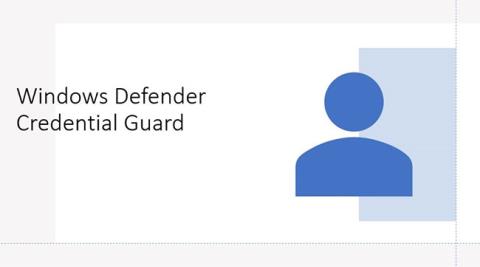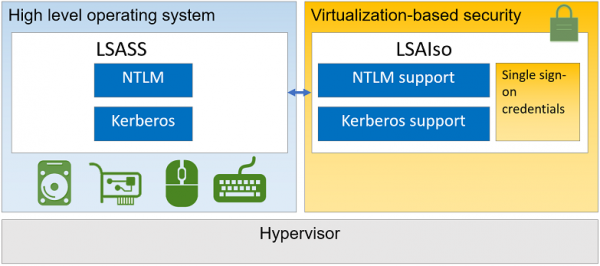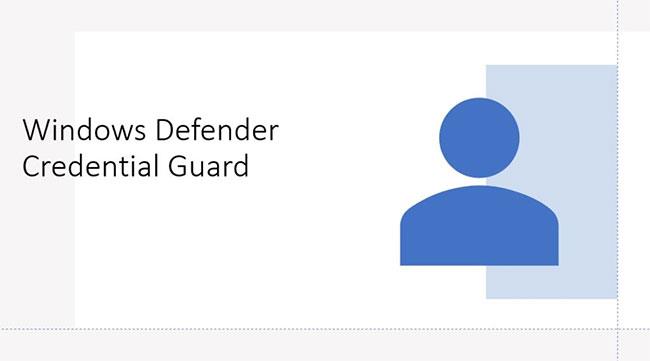Credential Guard ir viens no galvenajiem drošības līdzekļiem, kas iebūvēti sistēmā Windows 10. Šis līdzeklis ļauj aizsargāt jūsu datoru no domēna informācijas uzbrukumiem, tādējādi neļaujot hakeriem kontrolēt Enterprise Networks.
1. Kas ir Credential Guard līdzeklis operētājsistēmā Windows 10?
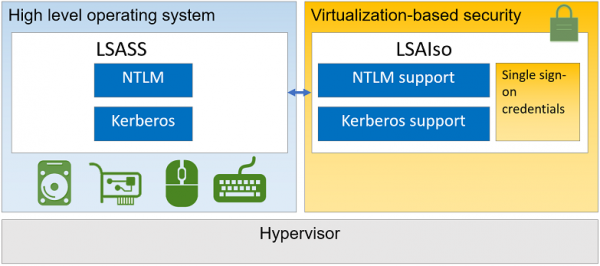
Credential Guard ir viens no galvenajiem drošības līdzekļiem, kas iebūvēti sistēmā Windows 10. Šis līdzeklis ļauj aizsargāt jūsu datoru no domēna informācijas uzbrukumiem, tādējādi neļaujot hakeriem kontrolēt Enterprise Networks.
Līdztekus tādām funkcijām kā Device Guard, Secure Boot un Credential Guard, Windows 10, iespējams, ir drošāka Windows versija nekā iepriekšējās Windows versijas.
Iepriekšējās Microsoft operētājsistēmas versijās šī funkcija tika izmantota, lai saglabātu ID un paroles lietotāju kontiem iekšējā RAM, Credential Guard izveido virtuālo konteineru un saglabā visus domēna noslēpumus virtuālajos konteineros, kuriem operētājsistēma nevar tieši piekļūt. Šis līdzeklis izmanto Hyper V, kuru varat konfigurēt vadības paneļa sadaļā Programmas un līdzekļi.
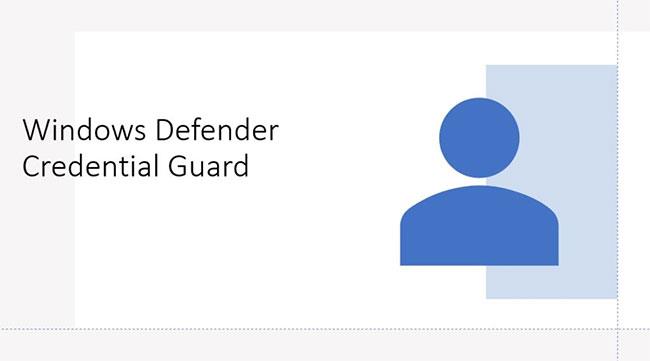
Credential Guard operētājsistēmā Windows 10 palīdz palielināt domēna informācijas un saistīto jaucējkodu drošību
Iespējojot Windows Defender Credential Guard, tiek nodrošināti šādi līdzekļi un risinājumi:
- Aparatūras drošība : NTLM, Kerberos un Credential Manager izmanto platformas drošības līdzekļus, tostarp drošo sāknēšanu un virtualizāciju, lai aizsargātu akreditācijas datus.
- Uz virtualizāciju balstīta drošība : Windows NTLM un Kerberos atvasinātie akreditācijas dati, kā arī citi noslēpumi, kas darbojas aizsargātā vidē, kas izolēta no operētājsistēmas.
- Labāka aizsardzība pret progresīviem pastāvīgiem apdraudējumiem : ja domēna akreditācijas datu pārvaldnieks, NTLM un Kerberos atvasinātie akreditācijas dati tiek aizsargāti, izmantojot uz virtualizāciju balstītu drošību, šīs akreditācijas datu zādzības uzbrukumu metodes un rīki, kas tiek izmantoti daudzos mērķtiecīgos uzbrukumos, tiks bloķēti.
Ļaunprātīga programmatūra, kas darbojas operētājsistēmā ar administratīvām privilēģijām, nevar iegūt noslēpumus, ko aizsargā uz virtualizāciju balstīta drošība. Lai gan Windows Defender Credential Guard ir spēcīgs mazināšanas līdzeklis, pastāvīgi uzbrukumi, visticamāk, tiks migrēti uz jaunām uzbrukuma metodēm, tāpēc ir jāiekļauj arī vairākas stratēģijas un arhitektūras. Cita drošība.
Īsāk sakot, Credential Guard līdzeklis operētājsistēmā Windows 10 palīdz palielināt domēna informācijas un saistīto jaucējkodu drošību, izvairoties no hakeru uzbrukumiem.
2. Dažas prasības un ierobežojumi
Dažas Credential Guard prasības:
- Credential Guard ir pieejams tikai operētājsistēmas Windows 10 Enterprise izdevumā. Tāpēc, ja izmantojat Pro vai Education versiju, nevarat piekļūt šai funkcijai un to aktivizēt savā Windows 10 datorā.
- Jūsu ierīce atbalsta drošo sāknēšanu un 64 bitu virtualizāciju (64 bitu centrālais procesors, CPU virtualizācijas paplašinājums un paplašinātās lapu tabulas, Windows Hypervisor — nav nepieciešams instalēt Windows Hyper-V līdzekli).
- TPM (vēlams — nodrošina saiti ar aparatūru) tiek atbalstītas versijas 1.2 un 2.0, diskrēta vai programmaparatūra.
- UEFI bloķēšana (vēlams — neļauj uzbrucējiem to atspējot ar vienkāršu reģistra atslēgas maiņu).
Daži Credential Guard ierobežojumi:
- Nevar aizsargāt vietējos un Microsoft kontus.
- Nevar aizsargāt informāciju no trešās puses lietojumprogrammām un programmatūras.
- Nevar aizsargāt pret atslēgu reģistrētājiem.
3. Iespējojiet Credential Guard operētājsistēmā Windows 10
Credential Guard ir pieejams tikai operētājsistēmas Windows 10 Enterprise izdevumā. Tāpēc, ja izmantojat Pro vai Education versiju, nevarat piekļūt šai funkcijai un to aktivizēt savā Windows 10 datorā.
Lai iespējotu Credential Guard, vispirms atveriet komandu Palaist logu, nospiežot taustiņu kombināciju Windows + R. Pēc tam ievadiet gpedit.msc komandu palaist logā, lai atvērtu grupas politikas redaktoru.
Grupas politikas redaktora logā dodieties uz ceļu:
Datora konfigurācija => Administratīvās veidnes => Sistēma => Ierīču aizsargs
Pēc tam atrodiet un veiciet dubultklikšķi uz opcijas Ieslēgt virtualizācijas balstītu drošību , pēc tam atlasiet Iespējot.
Sadaļā Opcijas atzīmējiet Platformas drošības līmenis un pēc tam atlasiet Droša sāknēšana vai Droša sāknēšana un DMA aizsardzība.
Sadaļā Credential Guard Configuration noklikšķiniet uz Iespējots ar UEFI bloķēšanu un pēc tam noklikšķiniet uz Labi.
Ja vēlaties attālināti izslēgt Credential Guard, atlasiet Iespējots bez bloķēšanas.
Noklikšķiniet uz Lietot , pēc tam noklikšķiniet uz Labi un izejiet no grupas politikas redaktora.
Visbeidzot, restartējiet sistēmu un esat pabeidzis.
Skatiet tālāk dažus citus rakstus:
Veiksmi!